DCP-J925DW
FAQ e Risoluzione dei problemi |

DCP-J925DW
Data: 13/04/2011 ID: faq00000230_016
Sostituire Inchiostro
Brother consiglia di non ricaricare le cartucce d'inchiostro fornito con la macchina. Inoltre consigliamo vivamente di continuare a utilizzare solo cartucce d'inchiostro di ricambio originali Brother. L'uso o tentato uso di inchiostro potenzialmente incompatibili e / o cartucce nella macchina Brother può causare danni alla macchina e / o può portare a una qualità di stampa insoddisfacente. La garanzia non si applica a qualsiasi problema che è causato da l'uso di inchiostro non autorizzato di terzi e / o cartucce. Per proteggere il vostro investimento e ottenere prestazioni ottimali dalla macchina Brother, si consiglia vivamente l'uso di materiali di consumo originali Brother.
> Informazioni sui consumabili originali Brother
Le cartucce d'inchiostro a colori sono senza inchiostro, anche se non si stampa mai o raramente a colori. Per ulteriori informazioni, fare clic sul link qui sotto: :
Sostituire la cartuccia seguendo le istruzioni riportate di seguito:
- Aprire il coperchio cartuccia. Se una o più delle cartucce d'inchiostro hanno raggiunto la fine della loro vita, il display visualizza " Stampa Impossibile".
- Girare la leva di rilascio verde sulla confezione arancione di protezione (1) in senso orario fino allo scatto per rilasciare il sottovuoto. Quindi rimuovere l'imballaggio protettivo arancione come indicato.
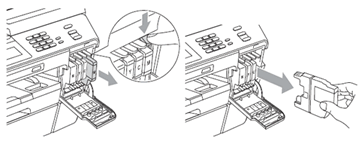
- Aprire la bustina contenente la nuova cartuccia di inchiostro del colore indicato sul display LCD, e poi estrarre la cartuccia di inchiostro.
- Ruotare la manopola verde sul tappo di protezione giallo in senso orario per sbloccare il sigillo del vuoto, quindi rimuovere il tappo (1). È necessario tenere la cartuccia d'inchiostro, come indicato nella figura sottostante.
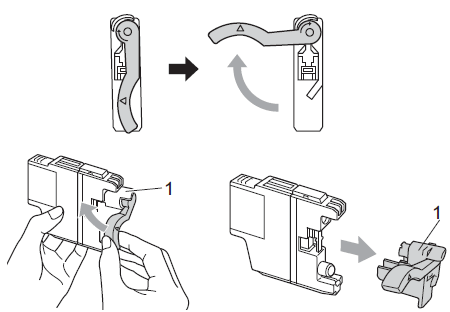
- Ogni colore ha una posizione ben precisa. Inserire la cartuccia d'inchiostro nella direzione indicata dalla freccia in etichetta.
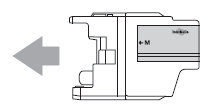
- Spingere delicatamente il retro della cartuccia d'inchiostro scritta "PUSH" finché non scatta, quindi chiudere il coperchio delle cartucce.
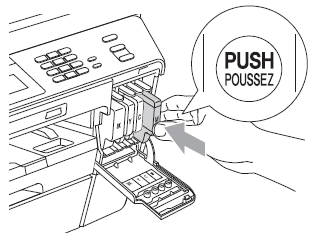
- La macchina ripristina automaticamente il sensore ottico.
- Se si è sostituita una cartuccia d'inchiostro, per esempio Nero, il display LCD può chiedere di verificare che si trattava di una completamente nuova (per esempio, "hai cambiato il Nero"). Per ciascuna nuova cartuccia installata, premere Sì per ripristinare automaticamente il sensore ottico per quel colore. Se la cartuccia di inchiostro installata non è una nuova, assicurarsi di premere No.
- Se il display visualizza "No Cartuccia" o "Impossibile rilevare" dopo aver installato le cartucce di inchiostro, controllare che le cartucce d'inchiostro siano installate correttamente.
- Se l'inchiostro dovesse entrare negli occhi, lavare con acqua e chiamare immediatamente un medico se si è interessati.
- NON rimuovere le cartucce d'inchiostro se non è necessario sostituirle. Se lo si fa, si può ridurre la quantità d'inchiostro poichè la macchina non riconoscere la quantità di inchiostro nella cartuccia.
- NON toccare le fessure di inserimento cartucce. Altrimenti, l'inchiostro potrebbe macchiare la pelle.
- Se l'inchiostro dovesse venire a contatto con la pelle o gli indumenti lavare immediatamente con sapone o detergente.
- Se si mischiano i colori installando una cartuccia d'inchiostro nella posizione errata, pulire la testina di stampa più volte dopo avere installato la cartuccia.
- Una volta aperta, installare la cartuccia nella macchina e usarla entro sei mesi dall'installazione. Utilizzare cartucce non ancora aperte entro la data di scadenza indicata sulla confezione della cartuccia.
- NON smontare o manomettere la cartuccia d'inchiostro, ciò può causare la perdita di inchiostro dalla cartuccia.
FAQ correlate
DCP-J525W, DCP-J925DW, MFC-J430W, MFC-J5910DW, MFC-J625DW, MFC-J6510DW, MFC-J6910DW, MFC-J825DW
Per richiedere ulteriore assistenza, contattare il servizio assistenza clienti Brother:
Feedback sui contenuti
Questo modulo viene utilizzato esclusivamente con finalità di feedback.